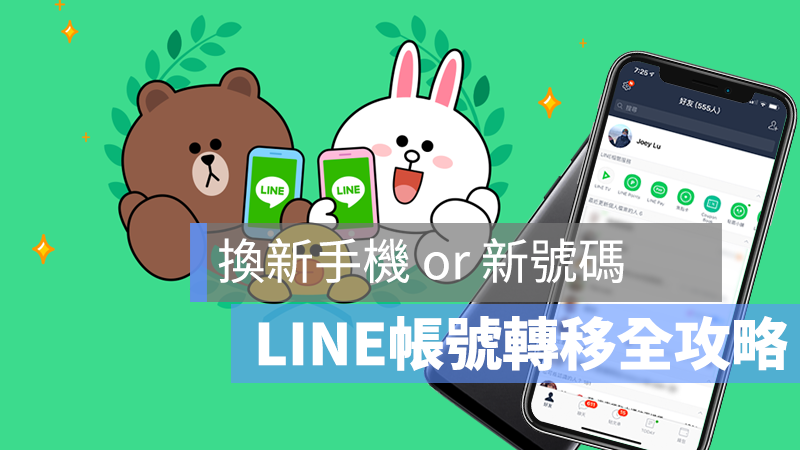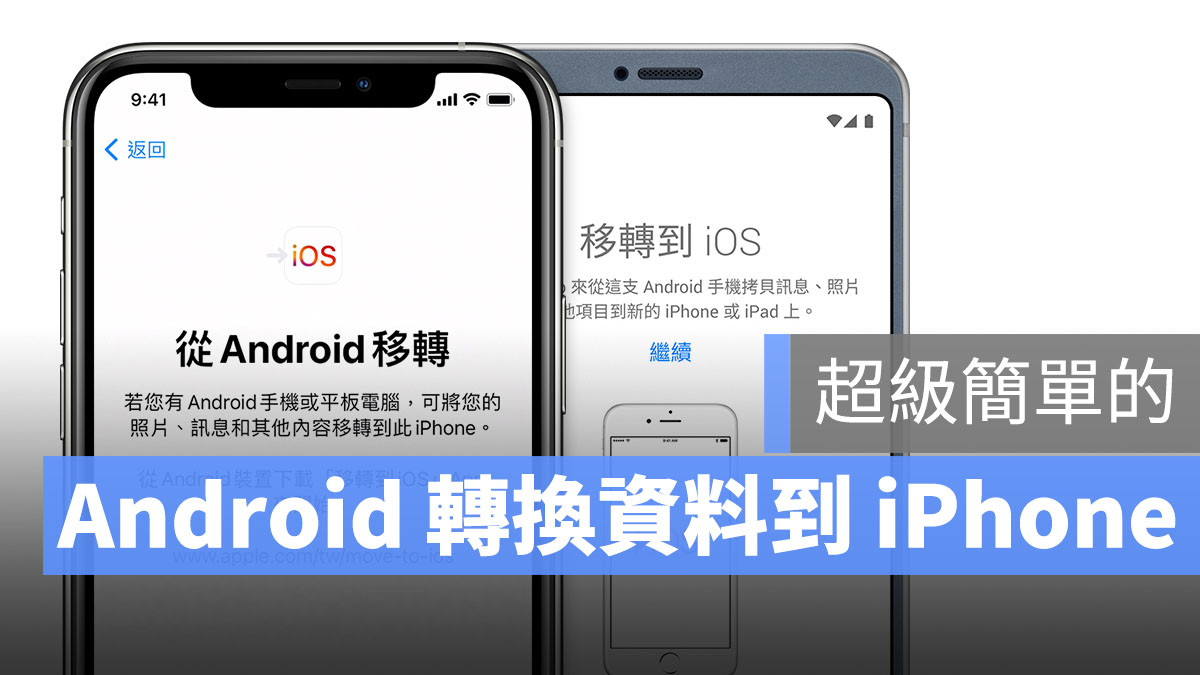
如果今天使用 Android 手機想轉 iOS,我該如何把 Android 上的資料轉過去 iOS 的系統呢?需要做複雜的設定才能把 Android 轉 iOS 嗎?其實 Apple 在 iPhone 上有爲 Android 手機用戶設計 Android 轉 iOS 的功能,讓我們一起來看看該如何轉換。
Android 轉 iOS 前置作業
- 在開始 Android 轉 iOS 之前要先做一些基本的準備工作
- Android 手機先在 Google Play 商店下載「移轉到 iOS 」app
- 將兩支手機都連上相同的 WIFI
- 避免過程中手機沒電中斷轉換,都先接上電源
設定新 iOS 裝置時利用 「從 Android 移轉料」開始轉換
無論是新的 iPhone 手機或是將手機重置後,iOS 會有詳細的流程一步步帶使用者完成手機的設定,在設定完 Face ID 或 Touch ID 後,系統會詢問你是否需要回復或移轉資料,這個時候選擇「從 Android 移轉資料」的選項。
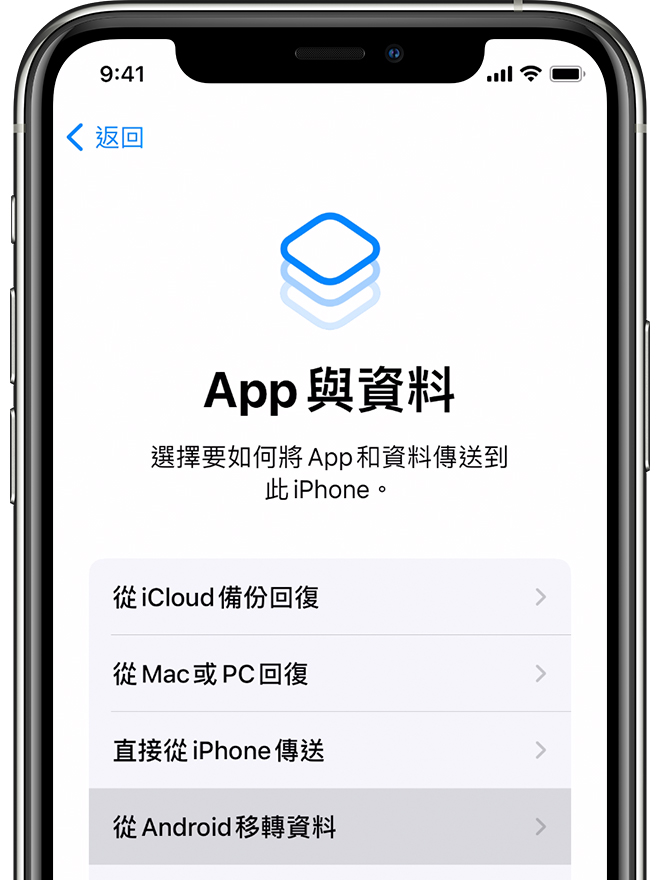
要注意的是,這個功能只能從這裡進入,若是已經在使用手機的使用者,你有兩個選擇可以完成 Android 轉 iOS 的工作:
- 重置整個手機然後回到這個功能進行設定
- 針對不同的內容或 app 進行手動的方式搬移資料(這個極度麻煩)
以上兩個方式回到 Android 轉 iOS 的功能都相當不方便,所以拜託大家一定要在設置手機時就把 Android 轉 iOS 的工作都做好。
在要被轉 iOS 的 Android 裝置上開啟「移轉到 iOS 」 App
接著將剛才於 Android 手機 Google Play 商店所下載好的「移轉到 iOS」 App 開啟,並選擇繼續,於「尋找密碼」這個畫面的右上角點擊「下一步」。
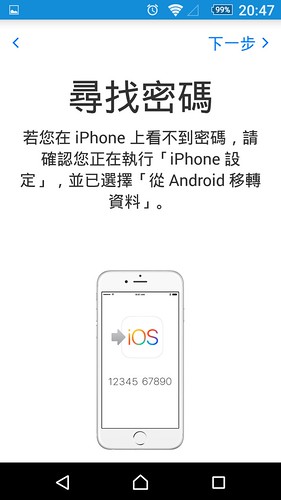
在要被轉 iOS 的 Android 裝置上輸入顯示的密碼
這時回到 iPhone 上,應該是顯示「從 Android 移轉」的畫面,點擊下方的「繼續」,畫面會看到一組十位數字的密碼,將這組密碼輸入到 Android 手機上。
當密碼輸入完成並且配對正確後,就會在 Android 手機上看到「正在準備」的字樣與旋轉的圈圈。
選擇要從 Android 轉 iOS 的內容
在「傳送資料」畫面中,選擇要從 Android 轉 iOS 的內容,可以選擇的包含了帳號資訊、書籤、訊息、聯絡人資料、行事曆以及照片影片等。
而針對 App 的部分,只要該 App 同時在 Google Play 商店及 App Store 均有上架,就可以轉移。
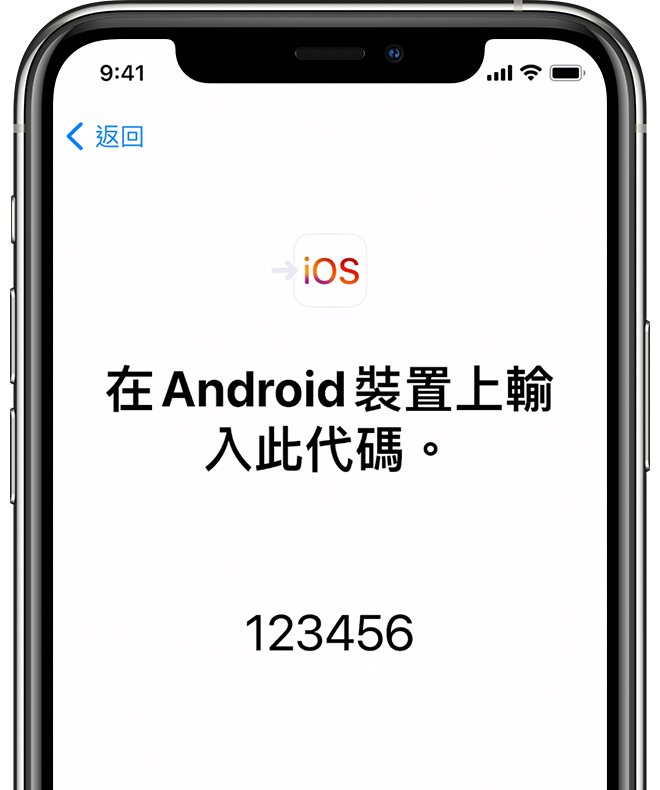
Android 轉 iOS 的轉換過程中請耐心等待
接著就會開始執行 Android 轉 iOS 資料的轉換傳輸作業。這個部分可能會花比較長的時間,尤其是現在手機容量越做越大,大家很容易就把手機塞了一堆東西,手機內的東西越多的話, Android 轉 iOS 所需花費的時間就會更長,所以一開始才會建議最好是接上電源再執行 Android 轉 iOS 的流程,即便你的手機還有大於 50% 的電量也最好接上電源確保他不會在 Android 轉 iOS 的傳輸過程中沒電關機。
當你看到畫面中出現「轉換完成」的字樣, Android 轉 iOS 的流程就大功告成了。
Android 轉 iOS 過程其實不複雜,但就是資料轉換傳輸的過程可能會花上較長的時間。
另外要注意的是,音樂、書籍和 PDF 檔案無法利用此方法,必須要手動搬移。
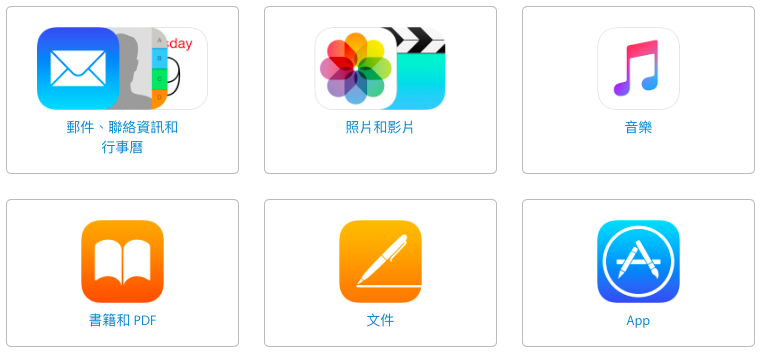
Android 轉 iOS 該如何手動搬移?
手動將 Android 轉 iOS 其實相對麻煩許多,針對不同的 App 有不同的步驟,但大致上的方式都是先將檔案從 Android 手機傳輸到電腦後,再同步至 iOS 設備上。這部分在之後會再有一篇詳細的說明。
延伸閱讀》
LINE 推出新版換機流程!LINE 聊天紀錄、資料要如何轉移(iOS/Android 適用)
四種備份 iPhone 照片的方法:Google 相簿收費後的替代方案
[教學] 如何利用 iTunes 來備份及回復你的 iPhone,換 iPhone 必學!